Sabit diske erişim nasıl geri kazanılır, sabit disk açılamaması hatası nasıl düzeltilir

Bu yazımızda, sabit diskiniz bozulduğunda ona nasıl yeniden erişebileceğinizi anlatacağız. Haydi gelin birlikte izleyelim!
Google E-Tablolar'ı yeterince sık kullanıyorsanız, kaçınılmaz olarak verileri bir elektronik tablodan diğerine aktarmanız gerekecektir.
Google E-Tablolar'daki IMPORTRANGE işlevi, farklı elektronik tablolardaki verileri birbirine bağlamamıza, verileri hızla aramamıza ve işlevdeki görüntüleme gereksinimlerine göre verileri almamıza yardımcı olacaktır. Böylece Google E-Tablolar veri tablolarındaki verileri çıkarmak ve bu verileri hızlıca birbirine bağlamak için IMPORTRANGE fonksiyonunu kullanabilirsiniz.
Google E-Tablolar'daki IMPORTRANGE işlevini kullanmak da basittir ve Google E-Tablolar'daki bazı işlevlerle birleştirilebilir . Aşağıdaki makale Google E-Tablolar'da IMPORTRANGE işlevinin nasıl kullanılacağına dair size yol gösterecektir.
Google E-Tablolar'da IMPORTRANGE fonksiyon yapısı
Google E-Tablolar IMPORTRANGE fonksiyon yapısı
=IMPORTRANGE(“e-tablo_url”; “aralık_dizesi”)
Orada:
10. Sınıf-2019 Karşılaştırmalı Veri Tablosu örneğini ele alacağız. Bu tabloda, Sayfa 1 elektronik tablosunda B2 hücresinden C29 hücresine kadar veri çıkarılması gerekiyor.
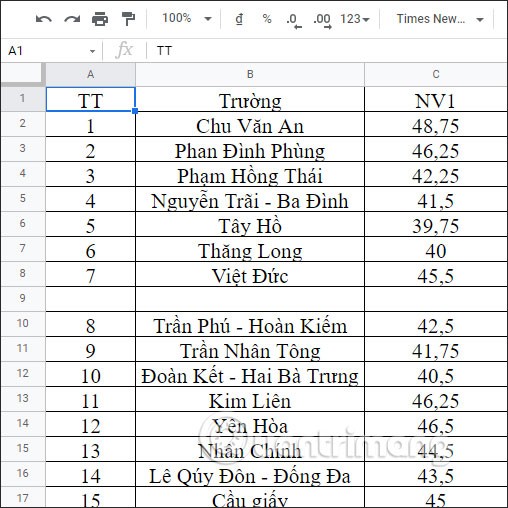
İhtiyacınız olan elektronik tablonun verilerine ulaşmak için Google E-Tablolar'da tamamen yeni bir elektronik tablo açarsınız. Öncelikle 10. Sınıf-2019 Standart Puanları dokümanının bağlantısını kopyalamanız gerekmektedir .
Daha sonra yeni açılan elektronik tablo arayüzünde aşağıdaki gibi fonksiyon formülünü girip Enter'a basıyoruz.
=IMPORTRANGE("https://docs.google.com/spreadsheets/d/19AGre5-Fvin6Z4D0bW6e4iq6yYX13kar0EIvXAVh-VQ/edit#gid=887314864"; "Page1!B2:C29")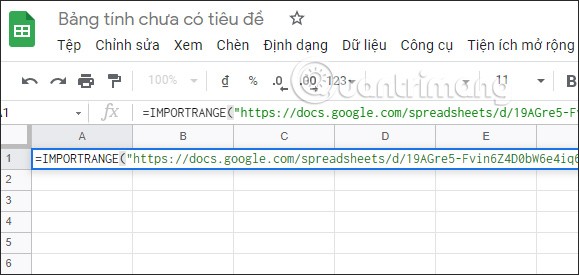
#REF yazısını hemen göreceksiniz ! mesaj. . Bu bildirime tıklamanız ve IMPORTRANGE fonksiyonunun başka bir çalışma sayfasındaki verilere erişmesine izin vermek için Erişime İzin Ver'e tıklamanız gerekir.
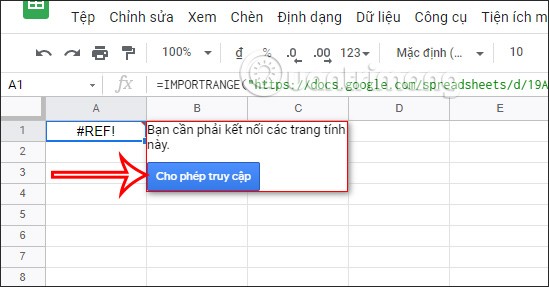
Seçtiğiniz çalışma sayfasındaki veri sonuçları aşağıda gösterildiği gibi başka bir çalışma sayfasında görüntülenir.
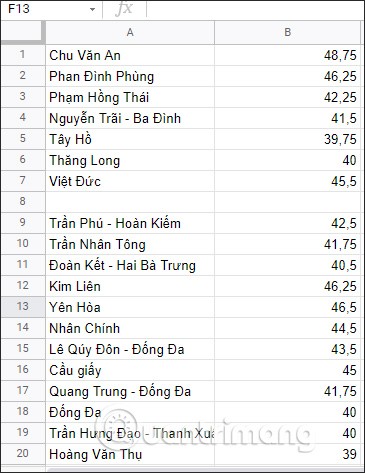
Google E-Tablolar'da IMPORTRANGE işlevi nasıl kullanılır?
1. Sadece iki argümanla, IMPORTRANGE fonksiyonunu kullanmak genellikle oldukça basittir. Diyelim ki bir elektronik tablonuz var ve tabloyu yeni bir elektronik tabloya aktarmak istiyorsunuz.
2. Tarayıcının üst kısmındaki adres çubuğundaki URL'ye tıklayın ve kopyalayın. Alternatif olarak, URL'nin içinden elektronik tablo anahtarını kopyalayabilirsiniz.
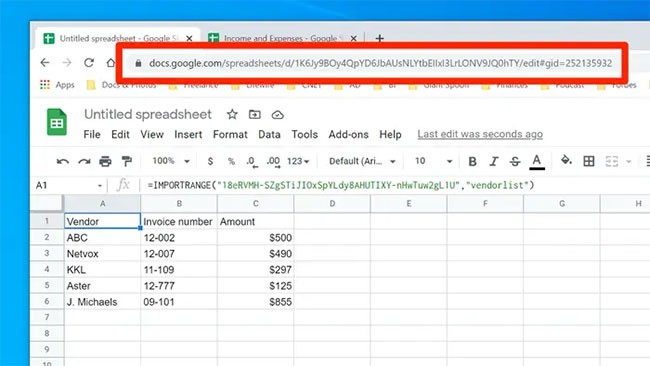
3. Yeni elektronik tabloya tırnak işaretleri olmadan "=IMPORTRANGE(" yazın.
4. URL'yi yapıştırın ve çift tırnak işareti (") ekleyin.
5. Bir virgül yazın, çift tırnak işareti (") ekleyin ve dahil etmek istediğiniz hücre aralığını girin. Şu şekilde görünmelidir: "Sheet1!B1:C6". Burada, örneğin "Sheet1" adlı elektronik tabloyu ve B1'den C6'ya kadar olan hücreleri istediğini belirtir.
6. Kapatma parantezi ekleyin ve Enter'a basın.
7. Fonksiyonun tamamı şu şekilde görünecektir:
=IMPORTRANGE("https://docs.google.com/spreadsheets/d/1Zoq0M0RG-RLYZ9HjOf01ff9eSPIYY3s/edit#gid=1027643093", "Sheet2!A1:C12")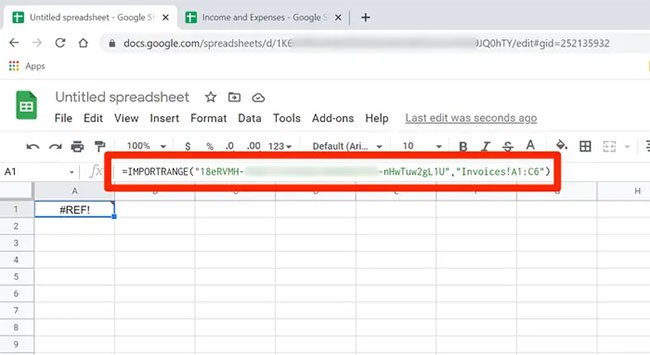
8. Ancak, verilerin içe aktarılmadığını fark edebilirsiniz - bir #REF var! hata. yedek hücrede. Bu hücreye tıkladığınızda sayfaları bağlamanız gerektiğini belirten bir mesaj göreceksiniz. "Erişime izin ver" e tıklayın , ardından veriler görünecektir. Veri aktardığınız her elektronik tablo için bunu yalnızca bir kez yapmanız gerekecektir.
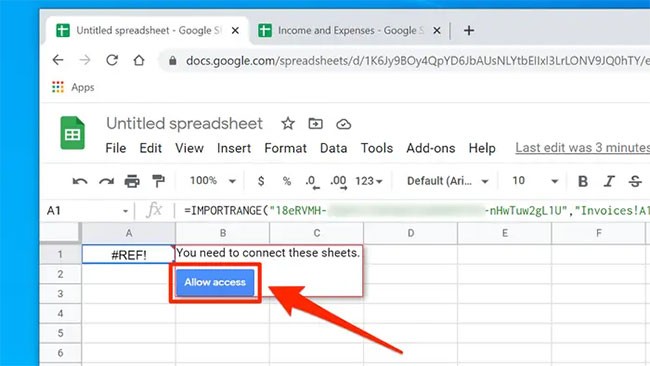
IMPORTRANGE fonksiyonu QUERY fonksiyonuyla nasıl kullanılır
IMPORTRANGE fonksiyonunu QUERY fonksiyonuyla birleştirdiğinizde çıkarmak istediğiniz koşullara göre tam olarak istediğiniz veriye ulaşabilirsiniz.
Sayfa 1'deki elektronik tabloda B2 hücresinden C29 hücresine kadar olan verileri seçeceğiz ve sadece NV1 sütununu alacağız. Aşağıdaki formülü girip Enter'a basın.
=QUERY(IMPORTRANGE("https://docs.google.com/spreadsheets/d/19AGre5-Fvin6Z4D0bW6e4iq6yYX13kar0EIvXAVh-VQ/edit#gid=576960759";"Page1!B2:C29");"SELECT Col2") 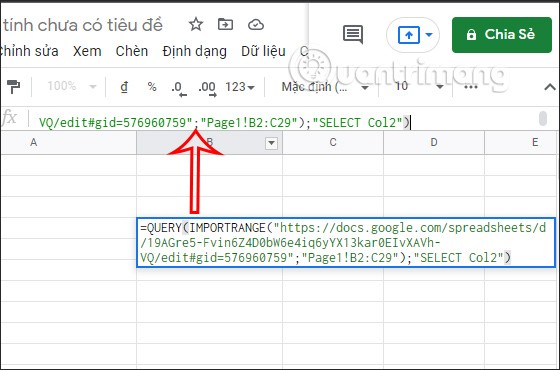
Sonuçlarda sadece NV1 puan sütunu gösterilecektir.
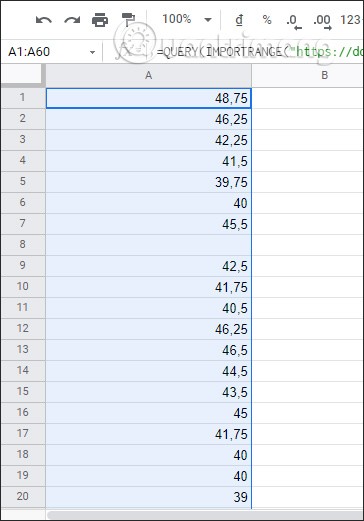
Veya örneğin NV1 puanı < 40 olan okulların puan değerini de alabilirsiniz.
Fonksiyon formülünü aşağıdaki gibi girip Enter'a basıyoruz.
=QUERY(IMPORTRANGE("https://docs.google.com/spreadsheets/d/19AGre5-Fvin6Z4D0bW6e4iq6yYX13kar0EIvXAVh-VQ/edit#gid=576960759";"Page1!B2:C29");"Sect Col1 where Col2 <40")>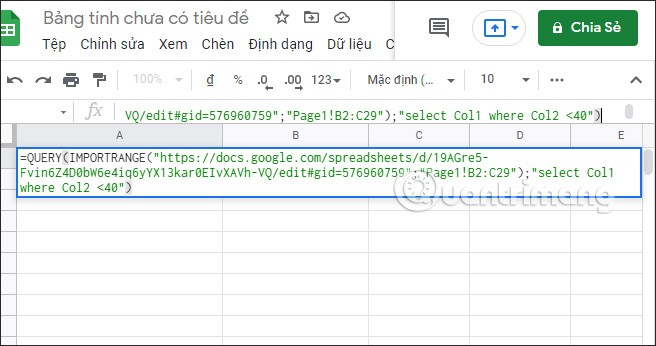
Sonuçlarda NV1 puanı 40'ın altında olan okulların adları gösterilecektir.
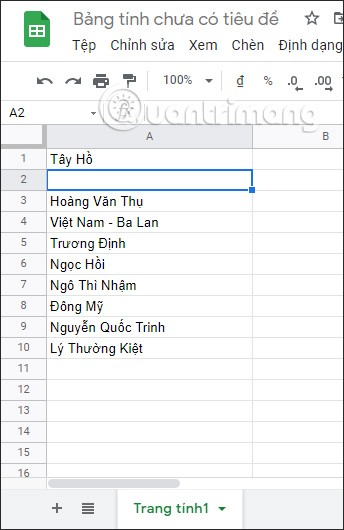
Google E-Tablolar'da IMPORTRANGE işlevinin nasıl kullanılacağına dair örnek
IMPORTRANGE'i URL veya E-Tablo Anahtarlarıyla kullanın
Diyelim ki, öğrencilerin farklı derslerdeki sınav puanlarını içeren birden fazla Google E-Tablolar e-tablonuz var (örneğin, Matematik puanları için bir sayfa ve İngilizce puanları için bir sayfa, vb.).
Eğer tüm bu sayfaları birleştirmek ve verileri aynı sayfada tutmak istiyorsanız IMPORTRANGE fonksiyonunu kullanabilirsiniz.
Adım 1 : Formülü kullanmadan önce, verileri içe aktarmak istediğiniz Google E-Tablolar'ın URL'sini almanız gerekir. Google E-Tablolar dokümanı açıldığında bu URL'yi tarayıcınızın adres çubuğunda bulabilirsiniz.
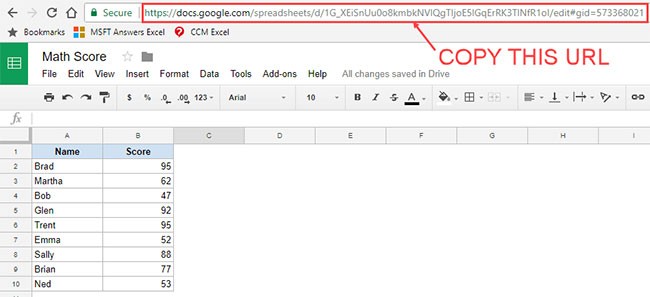
Alternatif olarak, tam URL yerine URL'den kısa anahtarı da kopyalayabilirsiniz (aşağıda gösterildiği gibi). Bu eğitimde formüllerde kısayol tuşlarının kullanımı anlatılacaktır.

Adım 2 : Fonksiyona girin ve söz dizimine ilk argümanı eklemek için URL'yi veya kısa tuşu yapıştırın.
Adım 3 : Bir virgül girin ve içe aktarılacak aralığı belirtin.
Aşağıda, yukarıdaki URL'deki kısayol tuşunu kullanarak öğrencinin adını ve puanını mevcut sayfaya aktarmanıza olanak tanıyan Google E-Tablolar IMPORTRANGE formülü bulunmaktadır:
=IMPORTRANGE("1G_XEiSnUu0o8kmbkNVlQgTIjoE5lGqErRK3TlNfR1oI","'Math Score'!A2:B10")Bu formülün ikinci argümanının "'Matematik Puanı'!A2:B10" olduğuna dikkat edin. Bu argümanda sayfa adını ve aralığı (çift tırnak içine alınmış) belirtmeniz gerekiyor.
Adım 4 : Bu formülü ilk kez girdiğinizde #REF! yazısını göreceksiniz. hata. elektronik tabloda. Hücrenin üzerine geldiğinizde "Erişime izin ver" istemini göreceksiniz.
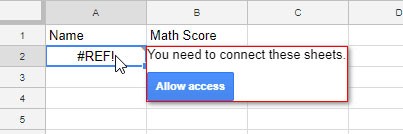
Mavi butona tıkladığınızda sonuçlar karşınıza çıkacaktır. Bunun her URL için yalnızca bir kez gerçekleştiğini unutmayın. Erişim izni verdiğinizde, istek tekrarlanmayacaktır.
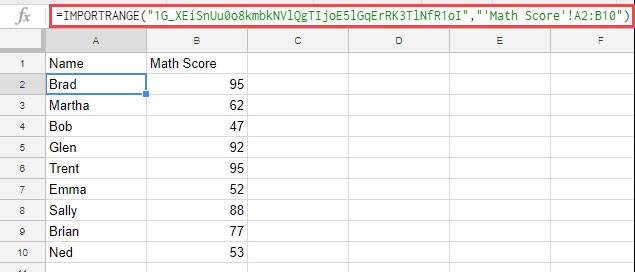
Birden fazla çalışma sayfasından veri almanız gerektiğinde bu faydalı olabilir. Örneğin bu durumda farklı Google E-Tablolar'daki tüm derslerin notlarını tek bir e-tabloda toplayabilirsiniz.
IMPORTRANGE işlevini Adlandırılmış Aralık ile kullanma
Birden fazla kaynaktan aralıkları içe aktarmanız gerekiyorsa, kolayca kafanız karışabilir. Ancak işleri biraz kolaylaştırmak için aralıklara isim verebilirsiniz. Sadece şu süreci takip edin:
Adım 1 : İçe aktarmak istediğiniz çalışma sayfasında, hücre aralığını vurgulayın ve üzerine sağ tıklayın ve Diğer hücre eylemleri > Adlandırılmış aralığı tanımla öğesine gidin .
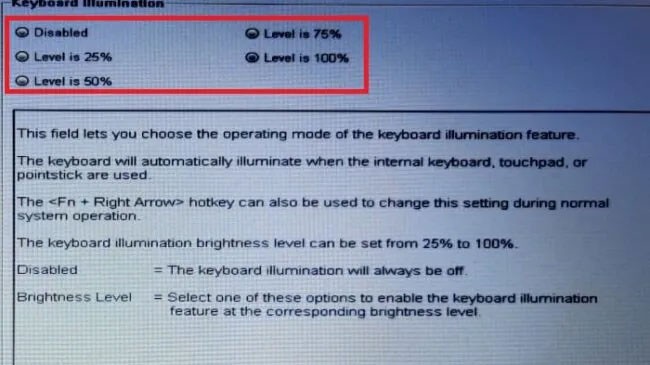
Adım 2 : Açılan menüde aralığa bir isim verin.
Adım 3 : Yeni bir elektronik tabloda, aralık_dizesi adlı bir hücre aralığıyla Google E-Tablolar IMPORTRANGE işlevini kullanın . Örnekte komut şu şekilde olacaktır:
=IMPORTRANGE("1G_XEiSnUu0o8kmbkNVlQgTIjoE5lGqErRK3TlNfR1oI","'NamedRange1")Adım 4 : Enter'a basın , ardından #REF hatasına tıklayın ve Erişime İzin Ver'e tıklayın.
Google E-Tablolar'da IMPORTRANGE işlevini kullanmaya ilişkin bazı notlar ve ipuçları
Sayfalar bağlandıktan sonra (formülü ilk kullandığınızda erişimi etkinleştirdiğiniz için), herhangi bir sayfada yapılan tüm güncellemeler formülün sonucu olarak otomatik olarak yansıtılacaktır. Örneğin bir öğrencinin puanını düzenlediğinizde formüllü sayfada da puan otomatik olarak değişecektir.
IMPORT RANGE formülünü kullanırken sonuçları içerecek kadar boş hücre olduğundan emin olun. Formül sonucu için gereken hücreyle eşleşen bir hücrede veri varsa, formül hata döndürecektir. Ancak hücrenin üzerine geldiğinizde sorunu size söyleyerek hataların belirlenmesine yardımcı olur.
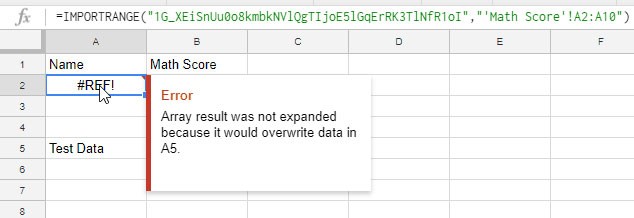
Birden fazla elektronik tablodan veri aktarıyorsanız, bu biraz kafa karıştırıcı olabilir. Kaynak sayfada Adlandırılmış Aralıklar oluşturmak ve ardından adlandırılmış aralığı kullanmak iyi bir uygulamadır.
Bu verilerin kaynak sayfasına eklenmesini istiyorsanız, belirli bir aralığı sürüklemek yerine tüm sütunu sürükleyin. Bu, A ve B sütunlarının tamamından veri getirecektir. Şimdi, kaynak sayfaya daha fazla veri eklerseniz, bu veri hedef sayfada otomatik olarak güncellenecektir.
Google E-Tablolar'daki IMPORTRANGE işlevi hakkında Sık Sorulan Sorular
Google E-Tablolar'da IMPORTRANGE fonksiyonu nasıl kullanılır?
1. Giriş yapmak için tarayıcınızın adres çubuğundan URL'yi bulun
2. Boş bir hücreye =IMPORTRANGE( yazın ve URL'yi tırnak işaretleri arasına yapıştırın
3. Bir virgül yazın, ardından tırnak işaretleri içindeki aralığı belirtin, örneğin: “Sheet2!B6:C18" ve Enter'a basın
4. #REF hatasına tıklayın ve Erişime İzin Ver'e tıklayın .
Google E-Tablolar'daki IMPORTRANGE işlevi nedir?
IMPORTRANGE, verileri elle girmenize gerek kalmadan bir elektronik tablodan diğerine aktarmanızı sağlayan bir fonksiyondur. Bu fonksiyonu kullanmak kopyala yapıştırmaktan daha iyidir çünkü otomatik olarak güncellenir.
IMPORTRANGE işlevi Google E-Tablolar'ı otomatik olarak günceller mi?
Evet, orijinal çalışma sayfasında yapılan herhangi bir değişiklik, içe aktarılan verilerde de değişikliğe neden olacaktır.
Google E-Tablolar'daki IMPORTRANGE işlevinin bir sınırı var mı?
Evet, 50'ye kadar çalışma kitabı çapraz referans formülü olabilir.
Google E-Tablolar'da IMPORTRANGE fonksiyonu nasıl filtrelenir?
Girilen verilerden bilgi filtrelemek için QUERY fonksiyonunu kullanmalısınız.
Google E-Tablolar'da birden fazla IMPORTRANGE işlevi nasıl kullanılır?
Bir hücre aralığını içe aktarmak için standart prosedürü izleyin, ancak IMPORTRANGE işlevini her kullandığınızda çalışma sayfasında verileri görüntülemek için yeterli alan olduğundan emin olun.
IMPORTRANGE fonksiyonunu biçimlendirmeyle birlikte kullanabilir misiniz?
Hayır, yalnızca verinin kendisini içe aktarabilirsiniz.
Bu yazımızda, sabit diskiniz bozulduğunda ona nasıl yeniden erişebileceğinizi anlatacağız. Haydi gelin birlikte izleyelim!
İlk bakışta AirPods, diğer gerçek kablosuz kulaklıklara benziyor. Ancak birkaç az bilinen özelliği keşfedilince her şey değişti.
Apple, yepyeni buzlu cam tasarımı, daha akıllı deneyimler ve bilindik uygulamalarda iyileştirmeler içeren büyük bir güncelleme olan iOS 26'yı tanıttı.
Öğrencilerin çalışmaları için belirli bir dizüstü bilgisayara ihtiyaçları vardır. Bu dizüstü bilgisayar, seçtikleri bölümde iyi performans gösterecek kadar güçlü olmasının yanı sıra, tüm gün yanınızda taşıyabileceğiniz kadar kompakt ve hafif olmalıdır.
Windows 10'a yazıcı eklemek basittir, ancak kablolu cihazlar için süreç kablosuz cihazlardan farklı olacaktır.
Bildiğiniz gibi RAM, bir bilgisayarda çok önemli bir donanım parçasıdır; verileri işlemek için bellek görevi görür ve bir dizüstü bilgisayarın veya masaüstü bilgisayarın hızını belirleyen faktördür. Aşağıdaki makalede, WebTech360, Windows'ta yazılım kullanarak RAM hatalarını kontrol etmenin bazı yollarını anlatacaktır.
Akıllı televizyonlar gerçekten dünyayı kasıp kavurdu. Teknolojinin sunduğu pek çok harika özellik ve internet bağlantısı, televizyon izleme şeklimizi değiştirdi.
Buzdolapları evlerde sıkça kullanılan cihazlardır. Buzdolapları genellikle 2 bölmeden oluşur, soğutucu bölme geniştir ve kullanıcı her açtığında otomatik olarak yanan bir ışığa sahiptir, dondurucu bölme ise dardır ve hiç ışığı yoktur.
Wi-Fi ağları, yönlendiriciler, bant genişliği ve parazitlerin yanı sıra birçok faktörden etkilenir; ancak ağınızı güçlendirmenin bazı akıllı yolları vardır.
Telefonunuzda kararlı iOS 16'ya geri dönmek istiyorsanız, iOS 17'yi kaldırma ve iOS 17'den 16'ya geri dönme konusunda temel kılavuzu burada bulabilirsiniz.
Yoğurt harika bir besindir. Her gün yoğurt yemek faydalı mıdır? Her gün yoğurt yediğinizde vücudunuzda nasıl değişiklikler olur? Hadi birlikte öğrenelim!
Bu yazıda en besleyici pirinç türleri ve seçtiğiniz pirincin sağlık yararlarından nasıl en iyi şekilde yararlanabileceğiniz ele alınıyor.
Uyku düzeninizi ve uyku vakti rutininizi oluşturmak, çalar saatinizi değiştirmek ve beslenmenizi buna göre ayarlamak, daha iyi uyumanıza ve sabahları zamanında uyanmanıza yardımcı olabilecek önlemlerden birkaçıdır.
Kiralayın Lütfen! Landlord Sim, iOS ve Android'de oynanabilen bir simülasyon mobil oyunudur. Bir apartman kompleksinin ev sahibi olarak oynayacak ve dairenizin içini iyileştirme ve kiracılar için hazır hale getirme amacıyla bir daireyi kiralamaya başlayacaksınız.
Bathroom Tower Defense Roblox oyun kodunu alın ve heyecan verici ödüller için kullanın. Daha yüksek hasara sahip kuleleri yükseltmenize veya kilidini açmanıza yardımcı olacaklar.













